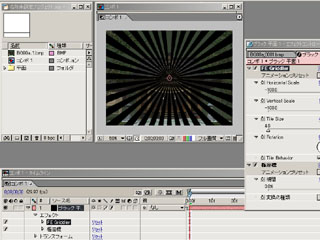Cat: AE6以降
今回はブラインドという事でちょっぴりひねたブラインドワイプの作り方。一応ワイプというのは場面転換に使う特殊効果で、AEにはいくつか標準添付されています。
ですが、応用という事で5種類入れたので使ってみてください。
ターンブラインド、FE or CCのGriddleのみで作成。
これは以外に使われてて簡単かもしれません。
Griddleの Horizontal ScaleおよびRotationの値を増加させて消します。
Griddle
ブラインドワイプ、標準添付されているブラインドと言う機能で作ります。
同じ画像を二つ並べてブラインドの方向を真逆ににして設定、下に切り替わる予定の絵を一枚設置。
ブラインドその1
ブラインドその2
設定後、右側と左側で同じ量動くように位置の調整をしてください。
完成するとPremiereのブラインドのような動きをしてくれます。
位置調整
ブラインド・プッシュも出来るので紹介。最初に用意したブラインド用画像と同じ大きさの画像を用意して(大きさは今回640*480)
角度は前の二つと逆に、アンカーポイントを640(端に寄らせる)・240(中心点)に
移動方向&距離はスタートポイントとエンドポイントを逆にして移動です。
角度調整
位置調整
放射状ブラインド、FE or CCのGriddle+極座標で作成。
極座標自体は100%で後はGriddleを軽くかけるだけ。楽に作れてそこそこ使えます。
Griddle
すだれブラインド。
ちょっと製作は大変ですが面白い効果のブラインド。
まず最初にトランジョン→カードワイプで行、反転軸の調整を行います。
行を1、反転軸をYにしておいてください。
次に、列と変換幅を任意の数字にします(サンプルでは列60&変換幅50%)
この変換幅と列の数値でブラインドの細かさが変わるので要注意です。
その後、変換終了値を0%から100%まで持っていきます。
カードワイプ
そのままだとすだれがかかって戻ってみたいな感じに見えてしまうので、トランジョン→リニアワイプをかけて誤魔化します。尚、リニアワイプの位置はカードワイプの中間地点から中間地点という感じになるので、見た目で綺麗に見えるように調整してください。
リニアワイプ
今回はブラインドワイプをやりました。
ワイプ自体は標準でもいくつも添付されているのでそれらとともに使っていただけると嬉しいかなと思います。